
En RedesZone hemos tenido la oportunidad de probar el servidor NAS de alto rendimiento QNAP TS-453B de una manera muy especial. Por defecto, este servidor incluye dos puertos Gigabit Ethernet con el que podremos conseguir hasta 225MB/s en la red local usando Link Aggregation. Sin embargo, el NAS puede dar mucho más de sí, y para ello hemos utilizado la tarjeta de expansión QNAP QM2-2S10G1T que incorpora un puerto 10G para proporcionarnos hasta 10Gbps en la red local doméstica. ¿Quieres ver cómo hemos realizado las pruebas?
Antes de enseñaros en un completo vídeo el resultado de todas las pruebas de rendimiento, os vamos a hablar del equipamiento utilizado para dichas pruebas.
Hardware utilizado para las pruebas de rendimiento con el QNAP TS-453B
QNAP TS-453B: El servidor NAS
Este modelo del fabricante QNAP es el que hemos utilizado para las pruebas. Sus principales características son que incorpora un potente procesador Intel Celeron J3455 de cuatro núcleos a una velocidad de 1.5GHz, aunque puede llegar hasta los 2.3GHz si fuera necesario. Junto a esta CPU, que incorpora AES-NI para que el cifrado y descifrado de los discos y transferencias funcionen rápidamente, encontramos un total de 4GB de memoria RAM DDR3L.

Este servidor NAS es de cuatro bahías para alojar discos duros y también discos en estado sólido, además, en la parte de conectividad a la red contamos con 2 puertos Gigabit Ethernet con soporte Link Aggregation. Lo más importante de este NAS es que permite instalarle una tarjeta de expansión del propio fabricante gracias a su puerto PCI-Express 2.0, para añadirle más características adicionales, dependiendo de la tarjeta de expansión elegida.
En la web oficial del QNAP TS-453B encontraréis toda la información sobre este equipo de alto rendimiento.
QNAP QM2-2S10G1T: La tarjeta de expansión utilizada en el TS-453B
La tarjeta de expansión QNAP QM2-2S10G1T es la que hemos utilizado para las pruebas. Las principales características de esta tarjeta es que su interfaz de datos es PCI-Express 2.0 x4. Gracias a esta tarjeta dotaremos al servidor NAS de conectividad 10G, todo ello gracias a su puerto 10GBASE-T que nos proporcionará una velocidad de hasta 10Gbps.

Por si esto fuera poco, esta tarjeta de expansión permite instalarle dos discos M.2 SATA para utilizarlos como almacenamiento de datos, como aceleración caché SSD e incluso usarlos como memoria ultrarrápida para Qtier.
En la web oficial del QNAP QM2-2S10G1T encontraréis toda la información sobre este equipo de alto rendimiento.
Discos de almacenamiento usados (HDD, SSD SATA 3 y SSD M.2 SATA)
En estas pruebas de velocidad máxima, hemos utilizado 2 discos duros Seagate NAS de 4TB cada uno, también hemos utilizado 2 discos en estado sólido WD Blue con interfaz SATA3, y 2 discos en estado sólido WD Blue con interfaz M.2 SATA.

Los dos HDD y los dos SSD SATA3 los hemos instalado en las correspondientes bahías, los dos discos M.2 SATA los hemos instalado en la tarjeta de expansión. Agradecemos a WD que nos haya prestado todas las unidades en estado sólido para las pruebas.
TP-Link T1700X-16TS: El switch 10G que interconectará todos los equipos
El switch 10G encargado de interconectar todos los equipos ha sido el TP-Link T1700X-16TS. Gracias al fabricante TP-Link que nos ha prestado esta unidad para las pruebas de velocidad con QNAP, hemos conseguido un rendimiento excelente.

Este switch gestionable de alto rendimiento tiene un total de 12 puertos 10GBASE-T y también 4 puertos SFP+. En la web oficial del T-Link TT1700X-16TS encontraréis todos los detalles técnicos de este modelo.
PCs utilizados y tarjetas de red 10G utilizadas
Los ordenadores de sobremesa utilizados en esta prueba de rendimiento ha sido mi PC principal donde hago todas las pruebas, y un ordenador de sobremesa nuevo que el fabricante ASUS nos ha enviado. Las tarjetas de red 10G utilizadas han sido la D-Link DXE-820T de la que muy pronto tendréis un completo análisis, y también la tarjeta ASUS XG-C100C que ya hemos analizado.


¿Cómo hemos realizado las pruebas de velocidad?
Con el servidor QNAP TS-453B hemos realizado principalmente tres pruebas de velocidad con distintas configuraciones. El software utilizado para las pruebas ha sido CrystalDiskMark poniendo como destino la unidad de red creada, y eligiendo todas las pruebas secuenciales y aleatorias. También hemos utilizado el cliente FTP Filezilla para descargar y subir archivos vía FTP a dicho servidor NAS y comprobar la altísima velocidad conseguida.
Dos HDD en configuración RAID 0
La primera prueba la hemos realizado con los dos discos duros mecánicos en configuración RAID 0, y aunque los discos SSD ya estuvieran instalados, estaban sin utilizarse por el momento. En esta prueba de velocidad hemos comprobado cómo se comportan dos discos mecánicos, y el rendimiento que es capaz de proporcionar si tenemos en cuenta que tenemos conectividad 10Gbps, por lo que el cuello de botella no lo tendremos en la interfaz de red.
Dos HDD en configuración RAID 0 y activando la aceleración caché SSD
En esta prueba tenemos exactamente la misma configuración que antes, pero hemos activado la aceleración caché SSD de QNAP. ¿Qué hace la aceleración caché SSD? Los datos que más se estén utilizando en un cierto momento, las aplicaciones más exigentes en cuanto a lectura y escritura de datos, son cacheados en los discos en estado sólido que tengamos instalados en el servidor NAS. De esta manera, tanto la lectura de dichos datos como también la escritura, utilizarán los SSD en lugar de los discos mecánicos que son más lentos.
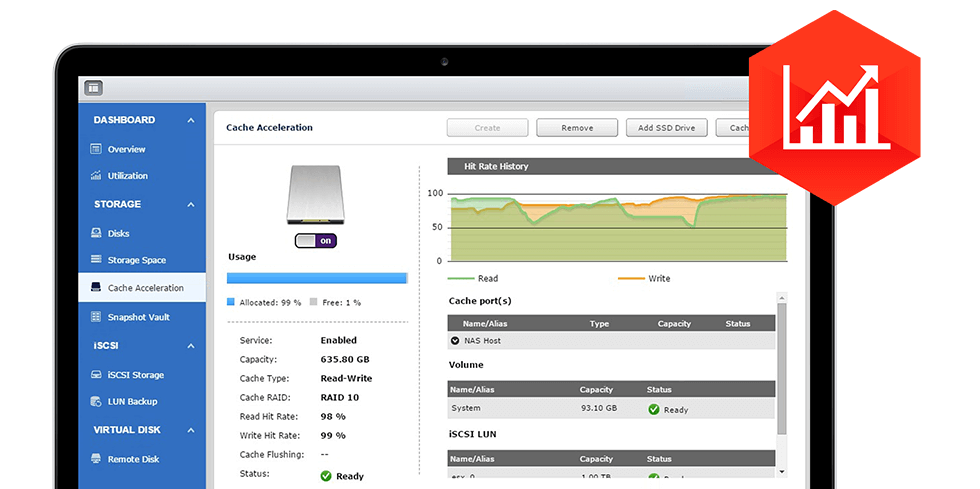
Como todos sabéis, los SSD son mucho más rápidos que los HDD en lecturas y escrituras aleatorias, esto hace que la aceleración caché SSD si usamos bases de datos , virtualización, e incluso si compartes miles de archivos de poco tamaño sea vuestro gran aliado para exprimir el hardware al máximo.
La configuración de esta aceleración caché SSD es realmente sencilla, y todo está perfectamente explicado en el vídeo.
Dos HDD en configuración RAID 1, dos SSD en configuración RAID 1 con Qtier activado, y también la aceleración caché SSD
QNAP tiene una tecnología denomiada Qtier Auto Tiering, esta tecnología nos permite organizar nuestros archivos del NAS por niveles de forma totalmente automática. En nuestro NAS actual tenemos dos HDD y dos M.2 SATA gracias a la tarjeta de expansión, imagina que pudieras mover los datos más utilizados al almacenamiento SSD automáticamente para que la velocidad de lectura (secuencial y aleatoria) sea lo más rápida posible, la tecnología Qtier se encarga precisamente de esto.
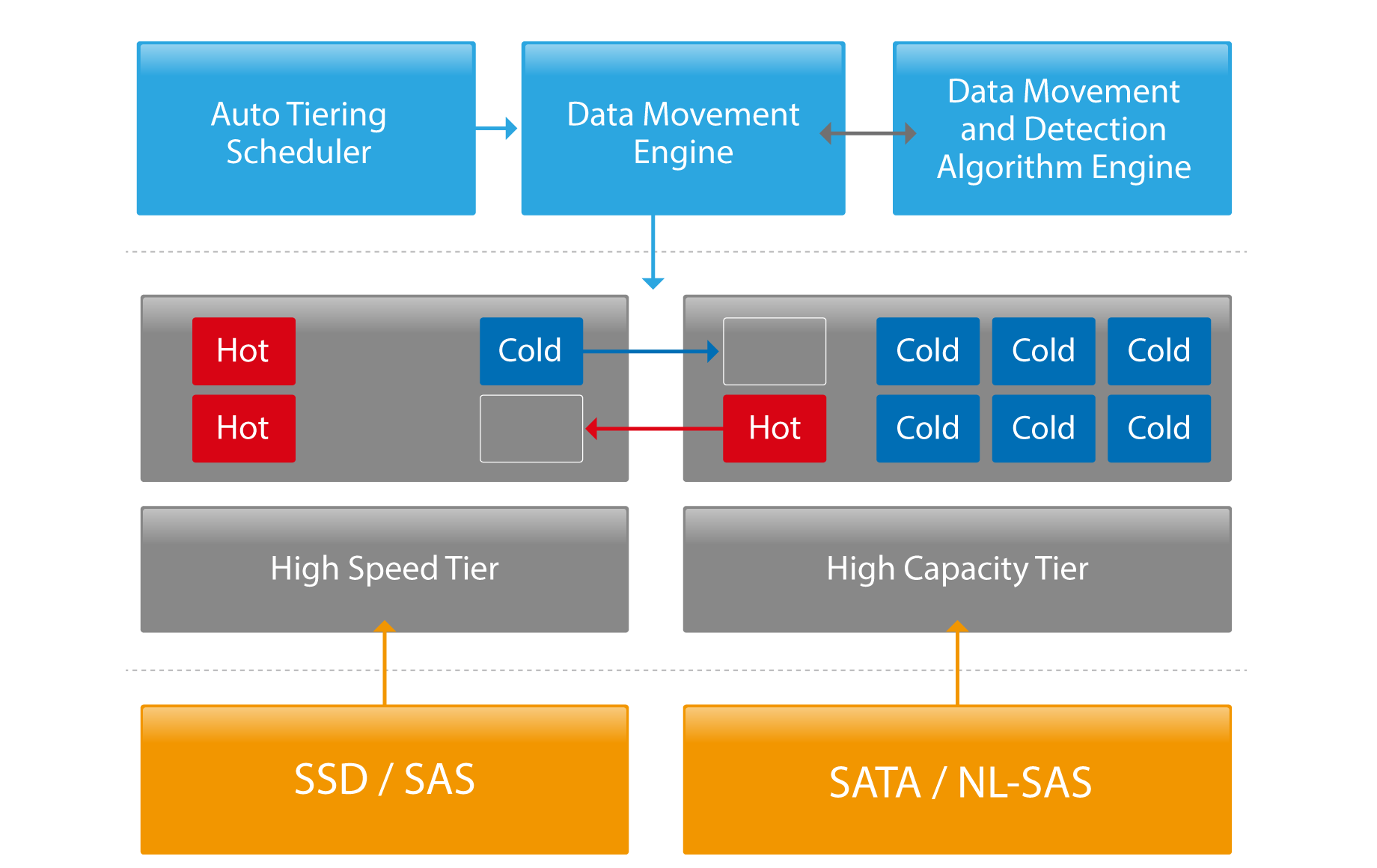
Los datos que más se utilicen se guardarán en el almacenamiento de alto rendimiento (discos SSD), y los datos que menos se utilicen se guardarán en almacenamiento de mayor capacidad (discos HDD principalmente). Además, un detalle muy importante es que por defecto, todos los archivos que pasemos el servidor NAS se escribirán directamente en el almacenamiento SSD para proporcionar el mejor rendimiento posible.
En esta prueba de velocidad hemos configurado los dos HDD en RAID 1, los dos discos SSD M.2 SATA que actúan como Qtier en RAID 1, y por último, hemos activado la aceleración caché SSD con los dos discos SSD SATA3. Gracias a esta combinación, conseguiremos el mejor rendimiento posible.
Descubre la configuración y las pruebas de velocidad en nuestro video
En el siguiente video de 11 minutos de duración, podéis ver en detalle todas las configuraciones realizadas para las pruebas de velocidad, y también los resultados que hemos conseguido con todo el hardware y el software que os hemos explicado anteriormente.
Os recomendamos acceder a la página dedicada al fabricante QNAP en RedesZone, donde encontraréis análisis a fondo de sus productos, y también manuales de configuración de su software.
